Come disattivare i controlli musicali automatici su Apple Watch
Anche se l’applicazione Now Playing di Apple ci offre un modo veloce per controllare la musica e la maggior parte della riproduzione audio sui nostri orologi Apple, è anche in grado di riprodurre la musica quando non si vuole! Questo perché Now Playing si attiva automaticamente per impostazione predefinita, a volte ostacolando tutte le altre cose che vogliamo fare.
Con i controlli musicali che ora rimangono sullo schermo dell’Apple Watch abbinato, cambiare i brani o il volume degli EarPods o degli AirPods è facile, il tutto senza dover usare Siri o navigare verso l’applicazione musicale dell’orologio.
E, quando hai finito, l’orologio ritorna al normale quadrante quando non si ascolta l’audio
Apple e watchOS turn Now Playing on be default, quindi quando si alza il polso la musica o l’audio in riproduzione sul vostro iPhone, inizia a giocare sul vostro orologio.
Ma, diciamocelo.
Non tutti si divertono o trovano conforto nell’idea che Apple auto apre i controlli musicali sui loro orologi Apple. Quando si alza il polso, si potrebbe solo voler vedere che ora è o quanto si è lontani nei circoli di attività – e Now Playing è piuttosto un ostacolo piuttosto che una caratteristica!
In effetti, questa funzione potrebbe infastidire molti fan di Apple Watch.
Soprattutto quelli di noi che vogliono vedere altre informazioni sui nostri orologi, e NON i controlli musicali integrati.
Glossario
Hai bisogno di vedere il tuo normale quadrante?
Sì, anche questo è facile.
Premendo la corona si ritorna al normale quadrante dell’orologio.
E il vostro normale quadrante d’orologio rimane anche per i vostri sguardi successivi per tutta la durata della sessione.
Se si arresta la musica con il telefono e poi la si riproduce di nuovo, l’orologio ritorna a questa schermata di riproduzione, fino a quando non si arresta la musica o non si preme la corona.
Come fermare la riproduzione dal lancio automatico usando le impostazioni di Apple Watch
- Premete il vostro orologio Corona digitale
- Toccare Impostazioni
- Scegliere Generale
- Toccare Schermata di risveglio
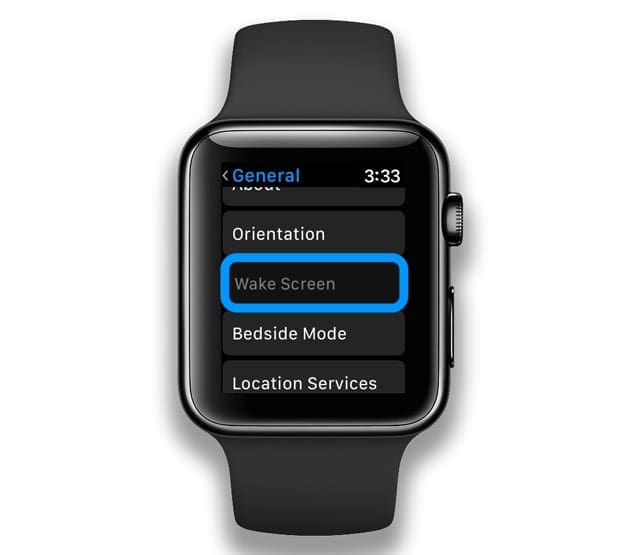 Individuare le impostazioni dello schermo sveglio dell’Apple Watch
Individuare le impostazioni dello schermo sveglio dell’Apple Watch - Toggle Auto-Launch Audio Apps off
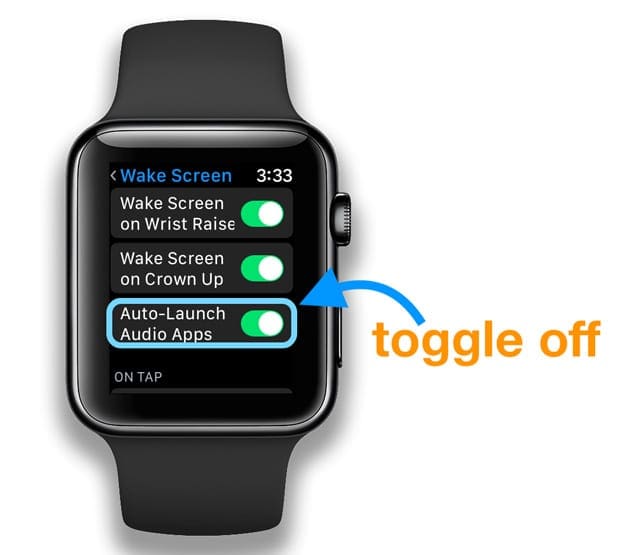 Disattivare l’Auto-Launch Audio Apps sul tuo Apple Watch per interrompere la riproduzione dell’applicazione
Disattivare l’Auto-Launch Audio Apps sul tuo Apple Watch per interrompere la riproduzione dell’applicazione
Come disattivare facilmente i controlli musicali automatici su Apple Watch utilizzando l’applicazione Watch App
- Aprire l’app Watch sul vostro iPhone
- Toccare su Generale; Wake Screen
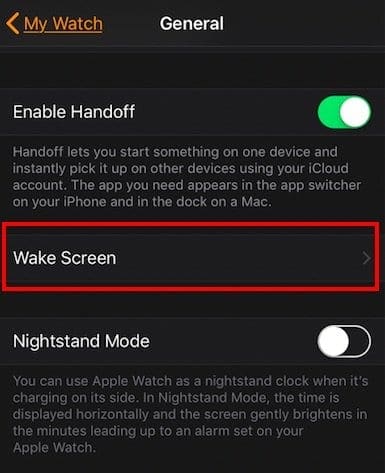
- Spegnere il Auto Launch Audio Apps
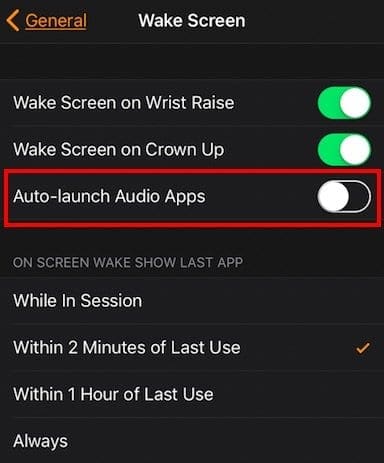
- Uscire dalle impostazioni
Questo metodo disattiva i controlli musicali automatici del vostro Apple Watch.
Come ottenere la funzione “Now Playing” sul tuo Apple Watch?
Hai deciso che ti piace l’applicazione Now Playing e la rivuoi indietro. È facile!
Basta seguire i passi al contrario.
Torna a Settings > General >Wake Screen sul tuo orologio o l’app Watch sul tuo iPhone accoppiato e tocca per riaccendere Auto-Launch Audio Apps.
Hai problemi a modificare le impostazioni di Apple Watch?
- Prova a chiudere le tue app Apple Watch
- Con un’applicazione aperta, tenere premuto il pulsante laterale per visualizzare le opzioni di alimentazione
- Quindi premere e tenere premuta la corona digitale per uscire dall’applicazione
- Ripetere i passi 2&3 per tutte le app aperte fino alla chiusura di tutte le app
- Riavviare entrambi i dispositivi (orologio e iPhone abbinato) e poi testare
Cosa c’è di diverso nell’iPhone Music Controller in watchOS4 e oltre?
Sembra che con watchOS4+ e iOS11+ non sia più possibile scorrere verso l’alto e toccare il vostro iPhone per sceglierlo come fonte musicale.
Nelle versioni precedenti di watchOS, la vostra app Apple Watch Music poteva controllare la musica riprodotta sul vostro iPhone, ma con watchOS4, questa opzione non è più disponibile.
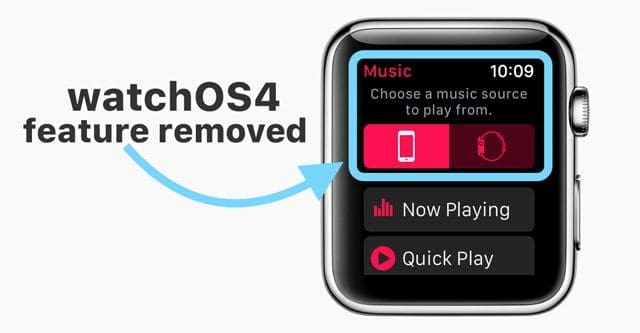
La nuova app Apple Watch Music non si collega direttamente alla libreria musicale dell’iPhone
Quindi, se state ascoltando musica sul vostro iPhone (E NON sul vostro Apple Watch), non potete più iniziare a riprodurre musica o cambiare brano senza toccare il vostro iPhone.
Per molti, usare il loro Apple Watch come controller musicale per iPhone era la loro caratteristica preferita dell’Apple Watch.
C’è invece una complicazione Now Playing che permette di saltare, giocare/pausa, regolare il volume. In watchOS 4, Apple ha anche rimosso la complicazione Musica.
AirPods e Apple Watch-A Perfect Pair! 
Gli airpod hanno reso più facile l’ascolto della musica attraverso il vostro Apple Watch.
Vi permette la libertà di indossare i vostri airpod e di ascoltare la vostra musica attraverso il vostro Apple Watch senza la necessità di trasportare il vostro iPhone.
Questo partenariato è estremamente utile se si va a correre o si bruciano poche calorie con l’attrezzatura della palestra locale.
Riepilogo
Con l’ultima versione di latestwatchOS, ci sono molte opzioni diverse per godersi la musica sul proprio Apple Watch oggi.
La sincronizzazione automatica delle playlist e il controllo automatico della musica sono alcune delle caratteristiche più ricercate per iFolks che ascoltano la musica sui loro Apple Watches, specialmente durante gli allenamenti intensivi o lunghi, le corse, i giri in bicicletta o le passeggiate.
E se la tua app musicale ha un’app di accompagnamento Watch, l’orologio lancia l’app di accompagnamento al posto dell’app predefinita Now Playing.
Che figata!
Ma per coloro che desiderano il controllo, abbiamo delineato un rapido suggerimento su come chiunque può disabilitare i controlli musicali automatici su Apple Watch.
Speriamo che abbiate trovato utile questo piccolo suggerimento!
Se avete problemi o domande su come impedire al vostro Apple Watch di lanciare automaticamente il vostro muisc o altro audio tramite Now Playing, fatecelo sapere nei commenti.
